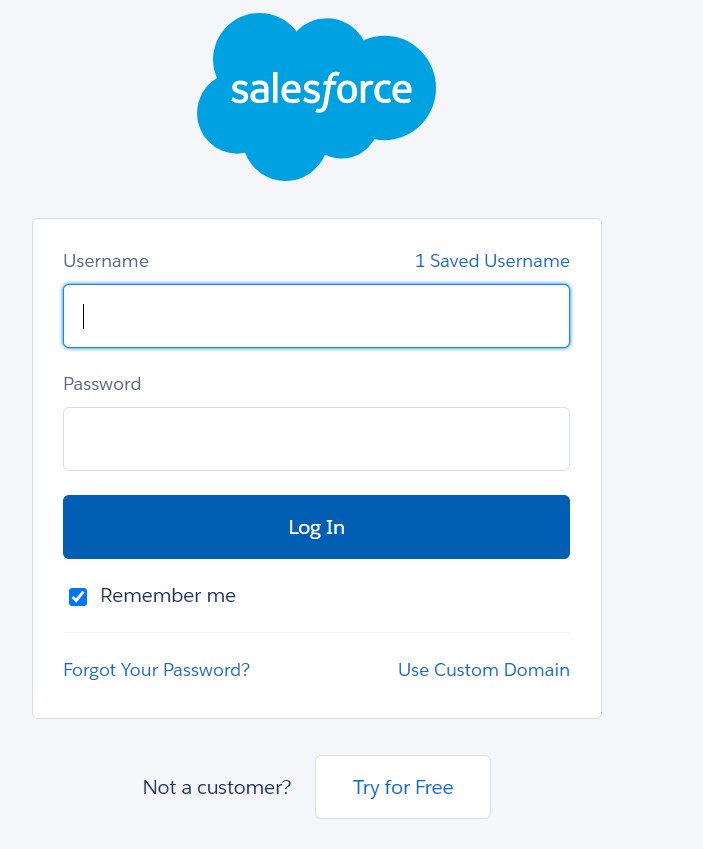Mantener sus contactos en sincronía entre Procore y Salesforce puede ser una tarea que implique mucho tiempo, pero no tiene que serlo. Con la herramienta y adecuada, puede sincronizar fácilmente los contactos bidireccionalmente entre Procore y Salesforce para que todos los cambios se reflejen de manera automática.
Este artículo le proporcionará instrucciones paso a paso sobre cómo configurar un proceso de sincronización bidireccional entre Procore y Salesforce, lo que le facilitará mantener actualizada su información de contacto sin tener que introducir manualmente ningún dato dos veces.
Sincronización bidireccional de contactos de Procore y Salesforce
Para asegurarnos de que no perdemos ni un solo dato de un contacto, utilizaremos CiraHub, la mejor herramienta de sincronización bidireccional de contactos. También sincroniza HubSpot, ActiveCampaign, Zoho, Pipedrive, Google, SharePoint, etc. CiraHub hará que este proceso de sincronización sea muy sencillo.
- Para sincronizar bidireccionalmente los contactos de Procore con Salesforce, primero necesitará acceder a CiraHub. Accederá al asistente de incorporación. (Vea la siguiente imagen). A continuación, seleccione el objeto que desea sincronizar. | En este ejemplo se ha seleccionado el objeto «contactos».
- A continuación, inicie la configuración de centro (Hub) y conector (Spoke). Haga clic en «CRMs» como su tipo de fuente para su conector de contactos. (El centro contiene todos los contactos sincronizados de cada conector; un conector puede ser una carpeta pública, un buzón de usuario, el GAL o un CRM).
- Seleccione Procore como el tipo de fuente de su conector de contactos.
- Haga clic en «Iniciar sesión» con Procore.
- Inicie sesión con su correo electrónico y contraseña de Procore.
- Escriba un nombre de conector y haga clic en siguiente.
- Para sincronizar bidireccionalmente los contactos de Procore, introduzca un nombre de centro y pulse el botón siguiente.
- Seleccione la opción de añadir un conector adicional.
- Haga clic en «CRMs» como su tipo de fuente para su conector de contactos. (El centro contiene todos los contactos sincronizados de cada conector; un conector puede ser una carpeta pública, un buzón de usuario, un GAL o un CRM).
- Seleccione Salesforce como el tipo de conector de contactos.
- Inicie sesión con Salesforce para añadir su cuenta al centro, o seleccione una cuenta de Salesforce existente.
- Si ha seleccionado «Iniciar sesión con Salesforce», se le pedirá que introduzca su nombre de usuario y contraseña de Salesforce en esta pantalla.
- Seleccione «Permitir» para sincronizar los contactos de Salesforce bidireccionalmente y conectar su cuenta de Salesforce al conector para Salesforce de CiraApps.
- Escriba un «Nombre de conector» y haga clic en siguiente.
- A continuación, escriba un «Nombre de centro» y haga clic en Crear.
- A continuación, haga clic con el botón derecho en su conector y seleccione «Opciones de sincronización». Desde allí se le llevará a una nueva ventana, haga clic en la casilla que dice «Autorizar al centro para crear y sincronizar elementos en este conector». Esto permitirá la sincronización bidireccional entre el centro y su conector.
- Haga clic en «Permitir que el centro cree y sincronice elementos en este conector». Esto permitirá la sincronización bidireccional desde el endpoint a la base de datos del centro y viceversa. Seleccione categorizar datos en el conector si desea filtrar los elementos que desea sincronizar.
- Haga clic en “Sincronizar ahora” para sincronizar bidireccionalmente contactos de Procore con Salesforce. También puede editar a continuación las opciones de sincronización de cada uno de sus conectores.
Más información sobre CiraHub.
CiraHub es una plataforma de sincronización bidireccional de contactos y calendarios compartidos para usuarios de Microsoft 365, Exchange Server y otras aplicaciones empresariales de Microsoft. El software está diseñado para facilitar a las personas sin conocimientos informáticos la configuración de una sincronización CRM multidireccional y mucho más (es decir, sincronización de contactos y calendarios) para su empresa. Pruebe CiraHub hoy mismo.